Windows operatsion tizimi "Ish stoli" papkasini o'zi o'rnatgan diskda joylashgan dastur yorliqlari bilan saqlaydi (odatda C diskini). Katta nosozlik yuz berganda, foydalanuvchi qulay tarzda tuzilgan ish stolini yo'qotishi mumkin. Buning oldini olish uchun uni boshqa diskka o'tkazishingiz mumkin.
"Ish stolini D diskiga qanday o'tkazish kerak" mavzusidagi P & G maqolalarini joylashtirishga homiylik qilgan Windows XP ni boshqa diskka qanday o'rnatish kerak Ish stolini boshqa diskka qanday o'tkazish kerak Mening hujjatlarim papkasini qanday qaytarish kerak
Ko'rsatmalar
Agar Windows C diskida o'rnatilgan bo'lsa, ish stoliga yo'l quyidagicha bo'ladi: C: Hujjatlar va sozlashAdmin Desktop. IN ushbu misol foydalanuvchi nomi Admin, sizda boshqacha bo'lishi mumkin. Ish stolini boshqa diskka ko'chirish uchun Windows Explorer-dan foydalaning. "Ishga tushirish" tugmachasini bosing, so'ngra "Barcha dasturlar" - "Aksessuarlar" - "Fayl Explorer" -ni oching. Keyinchalik, Explorer: C: Documents and SettingsAdmin-da oching va "Desktop" papkasini tanlang. Menyudan "Tartibga solish" - "Jildga ko'chirish ..." bandini tanlang va ish stolini ko'chiradigan joyni ko'rsating - masalan, faqat D diskini tanlang. Jild ko'chiriladi. Shundan so'ng, kompyuteringizni qayta yoqishni unutmang. Iltimos, ish stolini faqat ko'chirishingiz mumkinligini unutmang windows Explorer va boshqa hech narsa. Ish stoli papkasini ko'chirmang oddiy tortish va tushirish sichqoncha yoki har xil yordamida fayl menejerlari... Explorer orqali ish stolini ko'chirganda, operatsion tizim o'zining yangi joylashishini eslaydi, shuning uchun kelajakda sizda hech qanday qiyinchilik bo'lmaydi. Tizim registrini tahrirlash orqali ish stolini ko'chirish mumkin, ammo bu parametr ancha qiyin, shuning uchun uni ishlatishda hech qanday ma'no yo'q, Windows Explorer-dan foydalanish ancha qulaydir. Ish stolidan tashqari, "Hujjatlarim" papkasini boshqa diskda saqlash foydalidir. Bunday holda, siz Windows-ning ishdan chiqishidan qo'rqmasdan undagi fayllarni saqlashingiz mumkin bo'ladi, chunki sizning ma'lumotlaringiz va operatsion tizimingiz turli xil disklarda bo'ladi. O'tkazish uchun ushbu papka, "Ishga tushirish" tugmachasini bosing, menyuda "Mening hujjatlarim" qatorini o'ng tugmasini bosing. Ochilgan joyda kontekst menyusi "Xususiyatlar" ni tanlang. Xususiyatlar oynasi ochiladi, unda "Ko'chirish" tugmachasini bosing. Yangi oynada tanlang kerakli disk va "Mening hujjatlarim" papkasini yarating. OK tugmasini bosing, siz fayllarni ko'chirishni tasdiqlashingiz so'raladi. "Ha" tugmachasini bosish bilan rozi bo'ling va fayl uzatish boshlanadi. Tugatgandan so'ng, kompyuteringizni qayta yoqing. Iltimos, fayllarni uzatishda barcha dasturlar yopiq bo'lishi kerakligini unutmang. Qanday sodda
Boshqa tegishli yangiliklar:
Operatsion tizimni qayta o'rnatishda tanlangan sozlamalarni tiklash masalasi dolzarbdir. Bunga kerakli narsalarni o'rnatish kiradi dasturiy ta'minot, ish stoli va ochiladigan ekranlarning dizayni, shuningdek "Ish stoli" va "Mening hujjatlarim" tizim papkalarida fayl va papkalarni tiklash. Siz
Operatsion tizim Microsoft Windows foydalanuvchi profilining bir qismi bo'lgan "Ish stoli" komponentasini kompyuter diskidagi boshqa bo'limga ko'chirish imkoniyatini beradi. Ushbu operatsiya standart tizim vositalari yordamida amalga oshiriladi. P&G tomonidan tegishli maqolalarni yuborish homiysi
"Ma'lumotlarim" papkasida yangi ma'lumotlarni saqlash yoki "flesh-disk" dan "Ish stoli" ga fayllarni nusxalashdan ko'ra ko'proq tanish narsa bo'lishi mumkinmi? Shuning uchun ham ushbu papkalar (axir "Ish stoli" ham diskdagi kataloglardan biridir) va operatsion tizim yaratuvchilari tomonidan ishlab chiqilgan.
Biroq, barcha foydalanuvchilar "sukut bo'yicha" foydalanuvchi kataloglari tizim bo'limida - C diskida joylashganligini hisobga olmaydilar. Va fors-major holatlarida (tizimning "qulashi", viruslarni ommaviy yuqtirish), bu tizimni qayta o'rnatishni va bo'limni formatlashdan tashqari, "C" diskidagi barcha ma'lumotlar yo'q qilinadi.
Kurs ishini yoki oilaviy foto arxivini "o'lik" tizim bilan birga yo'qotganlar endi "C" diskiga bormaslikka harakat qiladilar, lekin yaratadilar o'z papkalari boshqa bo'limlarda. Shunga qaramay, ozgina odamlar sizning xavfsizligingizni ildiz otgan odat va Mening hujjatlarim va ish stoliga bo'lgan foydalanuvchilar istagi bilan birlashtira olishingizni bilishadi. Buning uchun foydalanuvchi kataloglari ro'yxatga olish kitobini to'g'ridan-to'g'ri tahrirlash (Windows XP da) yoki parametrlarni qayta sozlash orqali "D" diskiga o'tkaziladi. dialog oynalari (Windows 7 da).
Keling, murojaat qilaylik windows ro'yxatga olish kitobi XP
Ro'yxatdan o'tish kitobi muharririni ochish uchun "Ishga tushirish" buyrug'ini faollashtirishingiz kerak (u "Ishga tushirish" menyusidan yoki "Windows + R" tugmachalarini birgalikda bosish orqali ishga tushiriladi).
Ochilgan oynaning matn shaklida regedit.exe buyrug'ini xatosiz yozamiz.

Buyruqning kiritilishini "OK" tugmasi bilan tasdiqlagandan so'ng, ro'yxatga olish kitobi muharriri o'zi ochiladi.
Tizim registri -bu tizim sozlamalari, dasturlari va qurilmalari, foydalanuvchi profillari va boshqalar haqidagi barcha ma'lumotlarni saqlaydigan ma'lumotlar bazasi. Ro'yxatdan o'tish kitobida ildizga o'xshash qismlar (kalitlar ham deyiladi), kichik bo'limlar va parametrlardan tashkil topgan daraxtga o'xshash megastruktura mavjud bo'lib, ular nomi, turi va qiymati bilan tavsiflanadi.
Shuni ta'kidlash kerakki (va bu juda muhim!) Ro'yxatga olishning har qanday ehtiyotsiz yoki savodsiz qayta tuzilishi tizimning buzilishiga olib kelishi mumkin, shuning uchun to'g'ridan-to'g'ri tahrirlash faqat oxirgi chora sifatida ishlatilishi kerak. Yoki, bizning holatimizdagi kabi, ushbu "o'ta og'ir holatlar" ning oldini olish uchun.
Shunday qilib, ro'yxatga olish kitobi muharririni ochib, quyidagi yo'ldan boraylik:
HKEY_CURRENT_USER \\ Software \\ Microsoft \\ Windows \\ CurrentVersion \\ Explorer \\ User Shell Folders
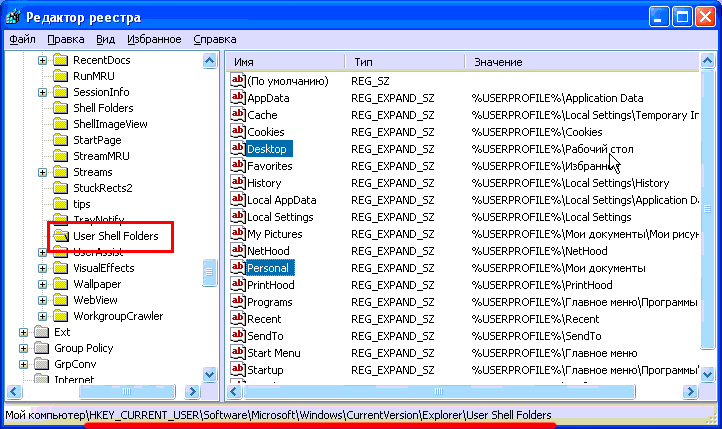
Oynaning o'ng tomonidagi "User Shell Folders" bo'limini ta'kidlab, biz "Desktop" papkasini joylashtirish uchun mas'ul bo'lgan "Desktop" va "My Documents" papkasiga yo'lni saqlaydigan "Personal" parametrlari ro'yxatini ko'rmoqdamiz.
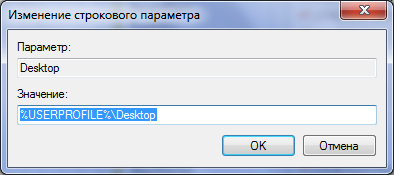
Sichqonchaning chap tugmasi bilan ushbu parametrlardan birini ikki marta bosish orqali biz kerakli yo'lni "Qiymat" qatoriga kiritamiz.
Agar bunday yo'l diskda mavjud bo'lmasa, tizim keyingi safar yuklanganda tegishli papkalar yaratiladi, ya'ni registrni tahrir qilgandan so'ng kompyuterni qayta ishga tushirishi kerakligi aniq.
Endi foydalanuvchi kataloglarini ko'chiramiz windows muhiti 7
"C" diskini ochib, yo'lni kuzatib boring:
C: / Foydalanuvchilar / (Foydalanuvchi papkasi) /
yoki rus tilidagi versiyada:
C: / Foydalanuvchilar / (Foydalanuvchi papkasi) /
"Ish stoli" papkasini o'ng tugmasini bosib, "Xususiyatlar" dialog oynasini oching va "Joylashuv" yorlig'iga o'ting.
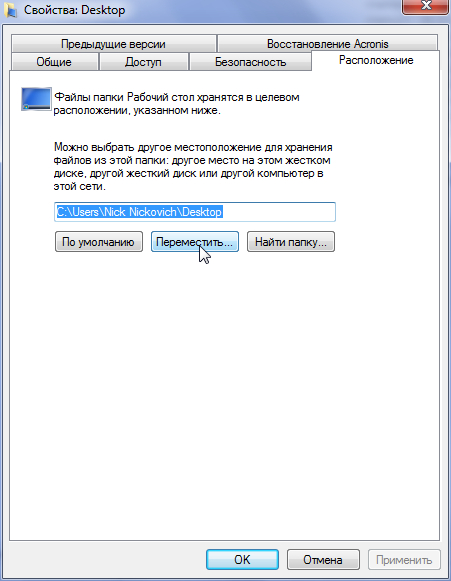
Bu erda biz "Ish stoli" ga joriy yo'lni o'z ichiga olgan matn maydonini ko'ramiz. Asosan, ushbu sohada siz bizga kerak bo'lgan yo'lni kiritishingiz va "Ilova" tugmachasini bosishingiz mumkin. Yoki "Ko'chirish" tugmachasini bosish orqali qo'lda yangi yo'lni tanlang. Tushuntiruvchi matndan ko'rinib turibdiki, "Stol" papkasini nafaqat boshqa bo'limga, balki boshqa qattiq diskka va hatto mahalliy tarmoqdagi boshqa kompyuterga joylashtirish mumkin.
Yangi joyni tanlab, mavjud narsalarning harakatini tasdiqlaymiz yangi papka... Bunday holda, biz "D" diskida yaxshi bo'lishi kerakligini hisobga olamiz bo'sh joy yangi fayllar uchun, chunki ish stollarida turli xil foydalanuvchilar ba'zida bir necha gigabayt to'planadi.
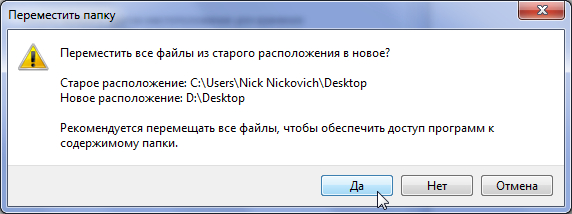
Mening hujjatlarim papkasini D diskiga ko'chirish uchun yuqorida tavsiflangan amallar Ish stoli papkasi bilan bir joyda joylashgan Hujjatlar papkasi bilan bajarilishi kerak.
Buni Windows 7 muhitida harakatga keltirishingiz kerak tizim papkalari ro'yxatga olish kitobini to'g'ridan-to'g'ri tahrirlash yordamida, ya'ni ushbu maqolaning oldingi qismida tasvirlangan usul yordamida ham mumkin.
Endi "Mening hujjatlarim" papkasini ochib, o'zingizni "D" diskida topasiz va "ish stolida" mavjud bo'lgan barcha narsalar fors-major holatlarini formatlashda yoki tizim bo'limida boshqa muammolar saqlanib qoladi.
Siz taxmin qilganingizdek, bugun yana kompyuteringizni va operatsion tizimingizni sozlash haqida gaplashamiz. Aniqrog'i, sizga qanday qilib harakatlanishingiz mumkinligi haqida aytib berishni istayman windows turlari, "joylashgan papka Ish stoli"Va" Mening hujjatlarim"Diskka" D: \\».
Ehtimol, bu nima uchun kerak deb o'ylashingiz mumkin? Buning sabablari shunchalik ko'pki, uzoq vaqt o'ylashning hojati yo'q. Har kuni kimdir uchun va shunga o'xshash Windwos uchadi yoki uchun fayl tizimiga olib boruvchi yoki.
Bunday holatlar ko'pincha "C:" diskida, ish stoli va hujjatlar papkalarida saqlangan muhim fayllarning yo'qolishiga olib keladi. Albatta, siz yo'qolganlarni sinab ko'rishingiz mumkin, ammo ularni qayta tiklaganingizdan so'ng ularga zarar etkazilishi mumkin. Xafa bo'lgan foydalanuvchilar, afsuski, tizimni g'amgin ko'zlar bilan qayta o'rnatishni boshlaydilar.
Ushbu maqolada sizga Windows zararlanganda qanday qilib muhim fayllarni yo'qotishdan saqlanishingiz mumkinligini ko'rsataman. Va shuningdek, men batafsil ko'rsataman, "Ish stoli" va "Mening hujjatlarim" papkalarini qanday ko'chirish kerak saqlash uchun, "D: \\" diskida, keyinchalik o'rnatilgandan so'ng, ularning yo'qolishi haqida tashvishlanmang.
Windows XP-da ish stoli papkalarini va hujjatlarimni ko'chirish
Shunday qilib, Windows XP-da joylashishni o'zgartirish uchun biz buni qanday qilishni bu erda ko'rishimiz kerak. Endi ochilgan reestrda keyingi filialga o'ting:
HKEY_CURRENT_USER \\ Software \\ Microsoft \\ Windows \\ CurrentVersion \\ Explorer \\ Shell Folders
Bosish " Qobiq papkalari»O'ng tomonda paydo bo'ladi katta ro'yxat turli xil xususiyatlar va qiymatlar. Bu erda biz saqlash joyini o'zgartirmoqchi bo'lgan papkalarni qidiramiz. Shunday qilib, biz "Ish stoli" va "Mening hujjatlarim" ni siljitamiz, mos ravishda "" va "" elementlarini topamiz.
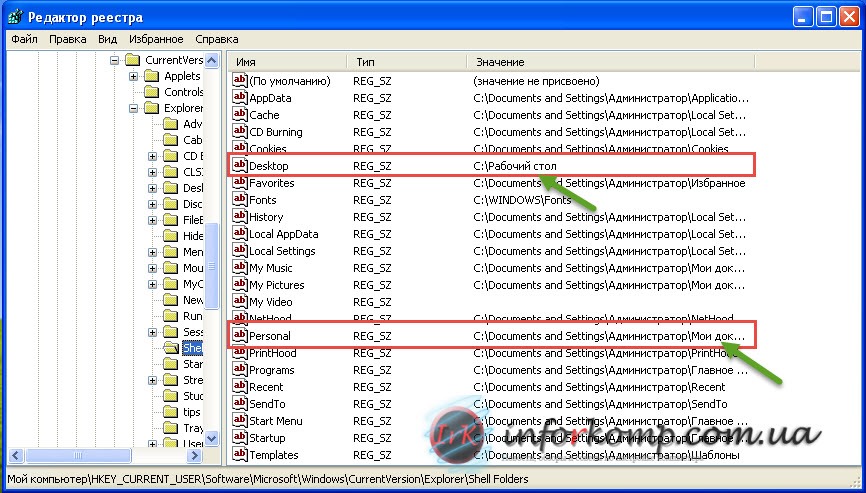
"" Tugmachasini ikki marta bosish orqali ochilgan oynada yangi qiymat, ya'ni ish stolimiz saqlanadigan yo'lni kiriting.

Biz "" bilan ham xuddi shunday qilamiz, oching va papkaning manzilini kiriting. Masalan, men papkalarni darhol "D: \\" drayverining ildizida saqlayman, mos ravishda quyidagi qiymatni yozing: D: \\ Mening hujjatlarim... Agar u diskdagi boshqa papka bo'lsa, u holda yo'l quyidagicha ko'rinadi: D: \\ Papka nomi \\ Hujjatlarim.

"Tugmachasini bosish orqali OK», kiritilgan o'zgarishlarni saqlang... Va ularning to'liq kuchga kirishi uchun, albatta, kompyuteringizni qayta yoqishingiz kerak. Shundan so'ng, ish stolida saqlagan barcha narsalar avtomatik ravishda "D: \\" diskida ko'rsatilgan papkada takrorlanadi.
Windows 7 va 8-da ish stolini saqlash joyini o'zgartirish
Windows 7 bilan bog'liq vaziyatda hamma narsa ancha sodda. Buning uchun biz ro'yxatga olish kitobiga kirishimiz yoki foydalanuvchi papkalarini saqlash joyini qo'lda o'zgartirishimiz shart emas. Bizga kerak bo'lgan narsa - faqat barcha papkalarni tanlash va ularni kesib tashlash.
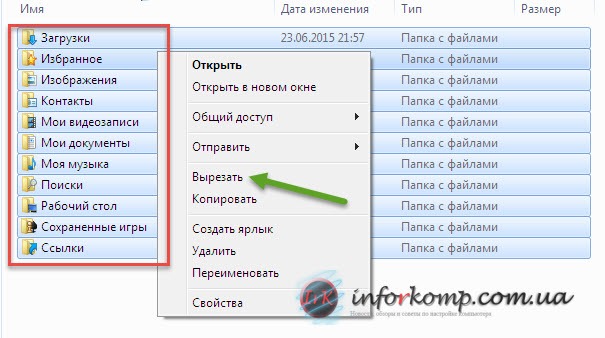
Keyin, boshqa diskdagi kerakli papkaga o'ting va ularni o'sha joyga joylashtiring. Nusxalash tugagandan so'ng biz kompyuterni qayta ishga tushiramiz va natijani tekshiramiz. Buning uchun ish stolida biron bir fayl yaratilgandan so'ng, u nusxalangan papkada paydo bo'lishi kerak. Agar shunday bo'lsa, unda hamma narsa to'g'ri bajarilgan.
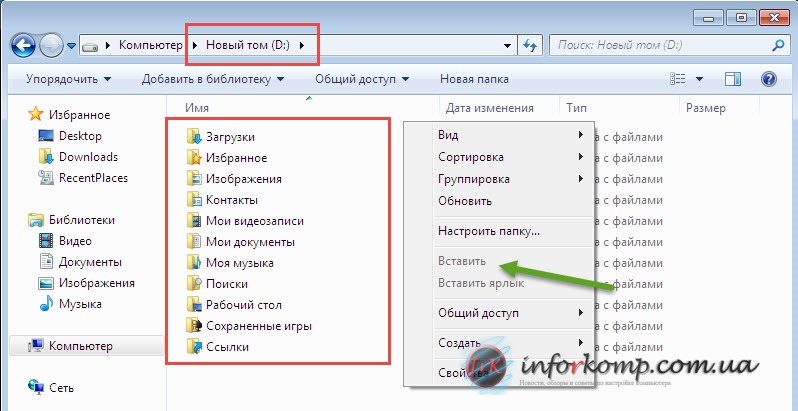
Jildlarni boshqa mahalliy diskka ko'chirish orqali biz o'zimizni fayllarimizni yo'qotishdan qutqaramiz. Va keyingi safar bu bilan bezovta qilmaylik windows yangilanishi... Aytgancha, men ish joyimda foydalanuvchi papkalarini uzatishni muntazam ravishda ishlataman va bu meni turli vaziyatlarda bir necha bor qutqarganini aytmoqchiman. Ish stolimni boshqa diskka ko'chirib, fayllarni qayta tiklashga sarflagan ko'p vaqtimni tejab oldim. Shunday qilib, saqlash joyini o'zgartirish kerakmi yoki yo'qmi deb o'ylab ko'ring?
Ish stoli fon rasmini avtomatik ravishda o'zgartirish
Ish stoli Windows operatsion tizimining muhim qismidir, u kompyuter ekranining deyarli barcha maydonlarini egallaydi va vaqtning muhim qismida bizning ko'rish maydonimizga kiradi. Shuning uchun, bu juda muhimdir tashqi ko'rinish ijobiy his-tuyg'ularni uyg'otdi. Bunga asosan chiroyli joylashtirilishi tufayli erishiladi fon rasmlari (devor qog'ozi).
Maqolada qanday qilib sozlash haqida gap boradi avtomatik o'zgartirish ma'lum vaqt oralig'ida ish stolining fon rasmlari.
 Ish stoli fon rasmini qanday o'zgartirish mumkin (fon)
Ish stoli fon rasmini qanday o'zgartirish mumkin (fon)
IN operatsion tizim Windows ish stoli fonini o'zgartirish imkoniyatini beradi. Shu bilan birga, siz tizimga oldindan o'rnatilgan ikkala rasmdan va foydalanuvchi o'zi tomonidan yaratilgan, u Internetdan yuklab olgan yoki boshqa manbalardan olingan fotosuratlardan foydalanishingiz mumkin.
Shu bilan birga, Windows-ning barcha versiyalarida standart devor qog'ozi almashtirgichlari mavjud emas. Masalan, Windows 7-da Starter o'zgarishi orqa rasm Ish stoli faqat uchinchi tomon dasturlari yordamida yoki tizim registrini qo'lda tahrirlash orqali amalga oshirilishi mumkin. Versiyalarda devor qog'ozini o'zgartirish haqida ko'proq ma'lumot Windows asosiy Daraja.
Windows-ning boshqa versiyalarida ish stoli fonini o'zgartirish usullari haqida ushbu maqolada muhokama qilinadi.
Windows versiyalarida ish stoli fon rasmini o'zgartiring kirish darajasi
Windows 7 Starter-da, shuningdek Windows-ning ba'zi boshqa dastlabki versiyalarida juda ko'p cheklovlar mavjud. Ulardan biri ish stoli fon rasmini o'zgartirish uchun standart vositalarning etishmasligi.
Windows-ning "echib tashlangan" versiyalarida siz fon rasmini faqat qo'shimcha dasturiy ta'minot yordamida yoki tizim registrini tahrirlash orqali o'zgartirishingiz mumkin.
Monitordagi tasvirni qanday aylantirish mumkin
Ko'pgina kompyuter foydalanuvchilari ba'zida monitordagi tasvirni teskari tomonga o'zgartiradigan vaziyatga tushib qolishadi. Bu bolalarning pand-nasihatlari, ma'lum bir tugmachani tasodifan bosish, hazil dasturlari faoliyati va hk.
Aniq sabablarga ko'ra teskari monitor bilan ishlash juda noqulay va muammoni hal qilish kerak. Amalga oshiriladigan protsedura bog'liq windows versiyalari kompyuter.
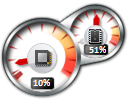 Windows 10 gadjetlarini qanday o'rnatish
Windows 10 gadjetlarini qanday o'rnatish
Ko'pchilik windows foydalanuvchilari 7 gadjetlarga o'rganib qolgan - bu ish stoliga qo'shilishi mumkin bo'lgan kichik qulay vositalar va ularning yordami bilan ba'zi muhim fikrlar haqida tezkor ma'lumot olish: joriy sana, ob-havo, protsessorning yuklanishi, tasodifiy kirish xotirasi va boshq.
Windows 10-da gadjetlar mavjud emas. Ishlab chiquvchilar ularni Windows-ning yangi versiyalariga kiritishdan, xakerlar tomonidan foydalanish imkoniyati tufayli rad etishdi.
Biroq, siz hali ham gadjetlarni Windows 10-ga o'rnatishingiz mumkin.
 Kompyuter ekranining skrinshotini qanday olish
Kompyuter ekranining skrinshotini qanday olish
Skrinshot ( ingliz tili skrinshot - skrinshot) Bu kompyuter monitorida ko'rsatilgan rasmning fotosurati yoki uning ma'lum bir qismidir.
Ekranning skrinshotini olish uchun undan foydalanish qulay maxsus dasturlar, ulardan ko'plari bor. Skrinshot yaratuvchisi yaxshi variant. O'rnatishni talab qilmaydi, ishlatish juda oson, past darajaga ega tizim talablari... Skrinshot yaratuvchisidan hech qanday kam bo'lmagan o'xshash dasturlar mavjud.
Sizning e'tiboringizni ekranning skrinshotini hech qanday dasturisiz, faqat standart Windows vositalaridan foydalangan holda yaratishingiz mumkinligiga qaratmoqchiman. Ammo bu usul foydalanuvchiga ushbu maqolada tavsiya etilgan variantlarni taqdim etmaydi.
Sizning e'tiboringizga Stol va Mening hujjatlarimni boshqa diskka ko'chirishingiz mumkin bo'lgan usulni taqdim etaman. Bu nima uchun kerak? Ha, chunki bu papkalarda odatda juda ko'p "keraksiz narsalar" mavjud. Bir tomondan, sizga ushbu fayllar kerak bo'lmasligi mumkin, ammo ular tizimning ishlashi uchun kerak bo'ladi. Yoki barcha kerakli ma'lumotlar (ish stolida) yonida bo'lishini xohlaysizmi, lekin ko'pincha ularning vazni juda katta va bo'sh joy tizim disklari dasturlar uchun yaxshiroq. Nima uchun bu usul yaxshi? Bu erda ishtirok etmaslik va barcha operatsiyalar standart bajarilishi windows vositalari uchinchi tomon dasturlarisiz.
Men allaqachon Windows XP haqida maqolada yozgan edim, lekin u erda skript ishlatilgan va ro'yxatga olish kitobini tahrirlash kerak edi.
Sizni darhol ogohlantiraman. Har bir narsa chiroyli va qulay bo'lishi, boshqasida yaratilishi ma'qul mahalliy disk papka Hujjatlar... Shunday qilib, quyida tavsiflangan amallarni bajargandan so'ng, sizda keraksiz yoki tushunarsiz papkalar yo'q.
Windows XP-da hujjatlar bilan papkani ko'chirish
1) Boshlashni oching, ustiga o'ng tugmasini bosing Mening hujjatlarim va tanlang Xususiyatlari.
2) Biz tugmachani bosadigan oyna ochiladi Ko'chirish va keyingi oynada boshqa diskdagi hujjatlar uchun yaratilgan papkani tanlang.
3) OK tugmachasini bosing, so'ng Ilova bering, rozi bo'ling xabarlar oynalari xp, YES tugmasini bosing va OK \u003d)
Ish stolini Windows XP-ga ko'chirish
1) C: \\ Documents and Settings \\ (Profilingiz bilan papka) yo'lidan boring
Sizda qanday papka borligini va uning nomini sarlavhadagi Boshlash menyusidan bilib olishingiz mumkin
2) U erda papkani toping Ish stoli va uni papkaga kesib tashlang Hujjatlar boshqa haydovchiga.
Ko'chib o'tishdan oldin, ish stolidan ochiq bo'lgan hamma narsani yopishni unutmang
O'zgaruvchan papkalardagi papkani yoki hujjatni o'chirish yoki qo'shish orqali o'zingizning harakatlaringizni sinab ko'rishingiz va Stol va Mening hujjatlarimdagi o'zgarishlarni ko'rishingiz mumkin.
Windows 7 da hujjatlar bilan papkani ko'chirish
1) Windows XP bilan bir xil
2) bosing Jild qo'shish va boshqa diskda yaratilgan papkani tanlang
3) Yangi qo'shilgan RMB papkasini bosing va tanlang Standart joylashuv sifatida o'rnating.
Yoki uni tanlang va tugmani bosing Saqlash papkasini o'rnating
Qolgan papkalarni to'g'ridan-to'g'ri ushbu oynada o'chirish mumkin, ammo qo'rqsangiz tegmang
4) OK ga murojaat qiling
Ish stolini Windows 7 ga ko'chirish
1) Boshlash -\u003e profilingizni tanlang (yuqori o'ng)
2) Biz u erda papka qidirmoqdamiz Ish stoli (Ish stoli), ustiga o'ng tugmasini bosing va tanlang Xususiyatlari.
3) yorliq Manzil, tugma Ko'chirish
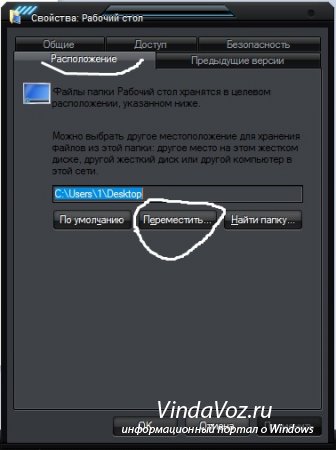
4) Yaratilgan papkani boshqa diskdan tanlang
5) Biz barcha la'nat oynalari bilan rozi bo'lamiz
Bu asosan. Kechirasiz, rasmlar juda oz, ammo menimcha, qaerga bosish kerakligi allaqachon aniq.






